Varför och hur man fixar Google Meet-kameran som inte fungerar
Har du någonsin suttit i ett Google Meet-samtal och upptäckt att din kamera inte fungerar? Oavsett om det är en klasspresentation eller ett arbetsmöte kan en icke-fungerande kamera vara ett riktigt problem. Om du har det här problemet är du inte den enda. Det är ett vanligt problem som kan uppstå av olika anledningar, till exempel webbläsarkonfigurationer, behörighetsproblem eller till och med skadade videofiler.
I den här artikeln kommer vi att diskutera de vanliga orsakerna till varför Google Meets kamera kanske inte fungerar och ge enkla lösningar för att åtgärda det. Låt oss komma igång!
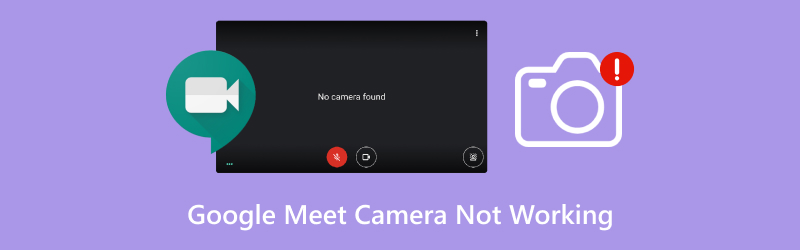
- GUIDELISTA
- 1. Varför fungerar inte Google Meet-kameran?
- 2. Hur man fixar Google Meet-kameran som inte fungerar
- 3. Hur man fixar Google Meet-video som inte kan öppnas
- 4. Vanliga frågor
1. Varför fungerar inte Google Meet-kameran?
Innan vi går in på lösningarna är det bra att förstå varför din kamera kanske inte fungerar från första början. Här är några möjliga orsaker:
• Kamerabehörigheter: Google Meet kräver åtkomst till din kamera. Om behörigheter inte beviljas kommer kameran inte att slås på.
• Föråldrad webbläsare: En föråldrad webbläsare kanske inte är kompatibel med Google Meets videofunktioner.
• Felaktiga drivrutiner för webbkamera: Ibland kan problemet ligga i webbkamerans drivrutiner, vilka kan behöva uppdateras.
• Cacheproblem: Din webbläsare lagrar tillfälliga filer i sin cache, vilket ibland kan störa Google Meets funktionalitet.
• Andra appar som använder kameran: Om en annan app använder kameran kommer Google Meet inte att kunna komma åt den. Google Meet-inspelningsfil.
2. Hur man fixar Google Meet-kameran som inte fungerar
Bevilja åtkomst till kameran
Det första steget i att åtgärda kameraproblemet är att se till att Google Meet har behörighet att använda din kamera. Så här kan du kontrollera och bevilja kameraåtkomst:
1. I Google Meet:
När du går in i ett möte visas ett popup-fönster som ber om tillåtelse att använda din kamera och mikrofon. Se till att klicka på "Tillåt".
2. På Chrome:
• Klicka på de tre punkterna i det övre högra hörnet av Chrome och välj inställningar.
• Scrolla nedåt och välj Sekretess och säkerhet alternativ.
• Klicka Webbplatsinställningar och scrolla ner för att hitta Innehåll.
• Under Kamera, se till Google Meet är listad och inställd på "Tillåt".
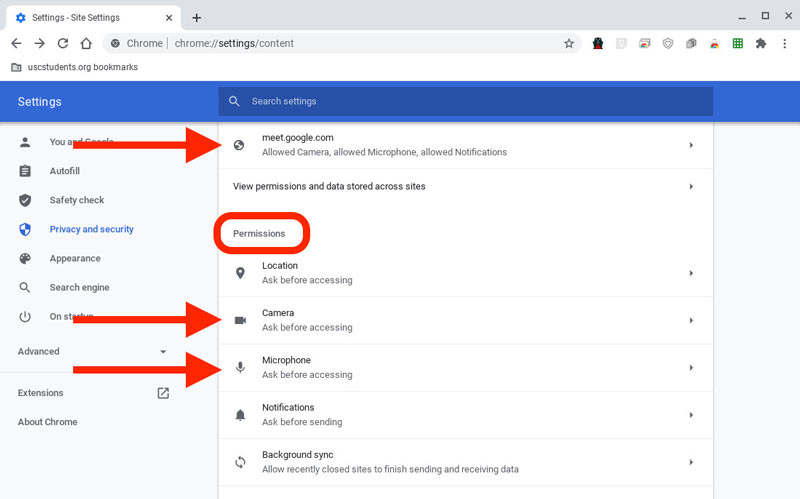
3. På andra webbläsare: Varje webbläsare har en liknande process för att hantera webbplatsbehörigheter, så se till att kontrollera om kamerabehörigheter är aktiverade för Google Meet.
Sök efter uppdateringar
Ibland kan problemet vara så enkelt som att din webbläsare är föråldrad. Så här kontrollerar och uppdaterar du den:
1. Google Chrome:
• Klicka på de tre punkterna i det övre högra hörnet av Chrome.
• Gå till Hjälp > Om Google Chrome.
• Chrome söker automatiskt efter uppdateringar och installerar tillgängliga uppdateringar.

2. Andra webbläsare: Följ en liknande process för andra webbläsare (Edge, Firefox, etc.) för att söka efter uppdateringar.
Föråldrade webbläsare är ofta orsakerna till att video inte fungerar, som att Google Meet-kameran inte fungerar, Googles videoinspelningsfil inte fungerar, YouTube Shorts fungerar inte, etc. Så det är ett bra val att hålla din webbläsare uppdaterad.
Uppdatera webbkameradrivrutiner
Föråldrade eller skadade webbkameradrivrutiner kan göra att din kamera inte fungerar med Google Meet. Så här uppdaterar du dina drivrutiner:
1. På Windows:
• Tryck på Windows-tangenten + X och välj Enhetshanteraren.
• Hitta Bildenheter, högerklicka sedan på din kamera och välj Uppdatera drivrutin.
• Välj Sök automatiskt efter uppdaterad drivrutinsprogramvara.
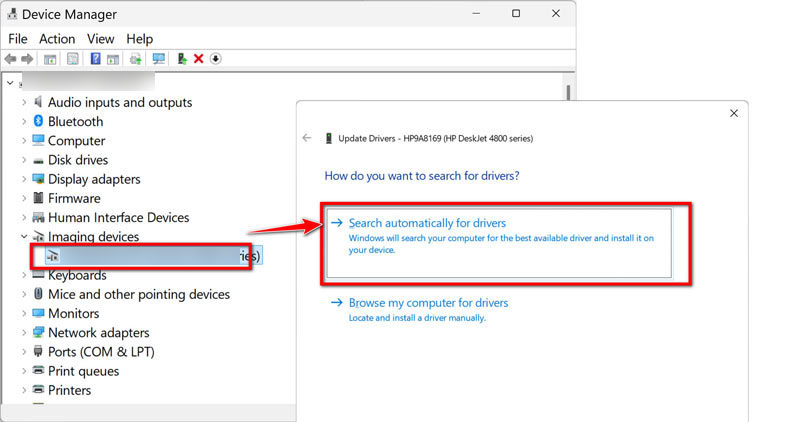
2. På Mac:
Webbkameradrivrutiner uppdateras vanligtvis med macOS-uppdateringar. Gå till Systeminställningar > Programuppdatering för att kontrollera om det finns några tillgängliga uppdateringar.
Rensa webbläsarens cache
Webbläsare lagrar tillfälliga filer och data i cachen, vilket ibland kan störa Google Meet. Så här rensar du cachen:
1. I Chrome:
• Klicka på de tre punkterna i det övre högra hörnet.
• Gå till Fler verktyg > Rensa webbläsningsdata.
• Välj Cachade bilder och filer och välj ett tidsintervall (t.ex. Alla tider).
• Klicka Rensa data.

2. På andra webbläsare
Varje webbläsare har ett liknande alternativ för att rensa cachen, så du kan följa respektive steg för din webbläsare.
3. Hur man fixar Google Meet-video som inte kan öppnas
Ibland, även efter att kameran har reparerats, kan videon fortfarande misslyckas med att öppnas i Google Meet. Detta kan hända om videofilen du försöker dela är skadad. Som tur är finns det ett verktyg som heter ArkThinker videoreparation som kan hjälpa dig att fixa skadade videofiler.
ArkThinker Video Repair är ett fantastiskt verktyg som kan reparera skadade videofiler och göra dem spelbara igen. Det fungerar med en mängd olika format, inklusive MP4, MOV, AVI och mer. Oavsett om din Google Meet-inspelningsvideo har problem, fryser eller helt enkelt inte öppnas, kan ArkThinker hjälpa dig att få den att fungera igen.
Den kan åtgärda problem som suddig video, osynkroniserat ljud och ospelbara Google Meet-videofiler. Den fungerar med vanliga videoformat som MP4, MOV, AVI och MKV, och har ett enkelt gränssnitt och steg-för-steg-anvisningar för att reparera videor.
Nu ska vi kolla hur du använder det här verktyget för att fixa din skadade eller ospelbara Google Meet-video.
Först, ladda ner och installera ArkThinker Video Repair på din dator genom att klicka på följande knapp.
Öppna programmet och klicka på Lägg till fil för att ladda upp din skadade video. Dessutom behövs en exempelvideo att lägga till i det här verktyget som exempelvideo, vilken måste komma från Google Meet-inspelningsfilen med samma kodek och format som den ospelbara videofilen.

Klick Reparera för att låta ArkThinker automatiskt åtgärda den skadade filen. Beroende på videons storlek kan detta ta några minuter.

När Google Meet-videon är åtgärdad kan du titta på den. Om allt verkar bra trycker du på Spara för att lagra den reparerade Google Meet-videon på din dator.

Personligen har jag använt ArkThinker Video Repair ett par gånger för att fixa skadade videor som jag inte kunde öppna i Google Meet. Jag älskar hur användarvänligt det är – bara några få klick och videon var tillbaka i drift. Det bästa är att kunna förhandsgranska den fixade videon för att säkerställa att allt fungerar innan man sparar. Ibland kan reparationsprocessen dock ta lite längre tid för större videofiler, men överlag är det ett pålitligt verktyg.
4. Vanliga frågor
Varför fungerar inte min kamera i Google Meet?
De vanligaste orsakerna inkluderar problem med kamerabehörigheter, föråldrad webbläsare, felaktiga drivrutiner för webbkameran eller andra appar som använder kameran. Se till att Google Meet har åtkomst till din kamera och sök efter uppdateringar.
Hur tillåter jag att Google Meet använder min kamera?
När du ansluter till ett möte visas en popup-meny där du blir ombedd att ge åtkomst till kameran. Klicka på "Tillåt". Om du inte ser den här frågan går du till webbläsarinställningarna och aktiverar kamerabehörigheter manuellt.
Vad ska jag göra om min kamera fortfarande inte fungerar efter att jag har uppdaterat allt?
Försök att rensa webbläsarens cache, uppdatera webbkamerans drivrutiner eller starta om datorn. Om problemet kvarstår kanske du vill installera om webbkamerans drivrutiner.
Kan ArkThinker Video Repair fixa alla problem med videofiler?
ArkThinker Video Repair är utmärkt för att åtgärda korruption i videofiler, som uppspelningsfel eller ospelbara videor. Det kanske dock inte fungerar på extremt skadade filer.
Slutsats
Att hantera problem med Google Meet-kameran kan vara frustrerande, men den goda nyheten är att dessa problem oftast enkelt kan åtgärdas. Genom att se till att kamerabehörigheterna är inställda, hålla din webbläsare och drivrutiner uppdaterade och rensa cachen kommer du sannolikt att kunna återgå till dina möten på nolltid. Om problemet gäller skadade videofiler är ArkThinker Video Repair ett utmärkt verktyg för att återställa dina videor till fungerande skick. Kom ihåg att tekniska problem händer alla, men med lite tålamod kommer du att vara tillbaka på rätt spår och redo för ditt nästa videosamtal!
Vad tycker du om det här inlägget? Klicka för att betygsätta detta inlägg.
Excellent
Betyg: 4.8 / 5 (baserat på 418 röster)
Hitta fler lösningar
[10 lösningar] Windows Media Player spelar inte upp ljud 5 sätt att lösa problemet med att YouTube inte fungerar på Samsung TV [2025] Varför och hur man åtgärdar YouTube-undertexter som inte fungerar 4 enkla lösningar för att fixa YouTube Autoplay som inte fungerar Hur man reparerar MP4-filer – Enkla och effektiva sätt att fixa skadade videor Hur man reparerar skadade AVI-videofiler: Enkla lösningar och åtgärderRelativa artiklar
- Redigera video
- Hur man gör en kort video längre med 3 olika metoder
- Slinga en video på iPhone, iPad, Android-telefon och dator
- Gratis videoredigeringsprogram – 7 bästa gratis videoredigeringsappar
- 3 TikTok Watermark Remover-appar för att ta bort TikTok Watermark
- Videofilter – Hur man lägger till och sätter ett filter på en video 2024
- Hur man saktar ner en video och gör slow motion-video 2024
- Dela din stora videofil med 3 bästa filmklippare 2024
- Hur man lägger till vattenstämpel till video på olika enheter 2024
- 5 bästa MP4-kompressorer för att minska videofilstorleken 2024
- Detaljerad guide om hur man saktar ner en video på Snapchat 2024


